

|
| Site map | Dr. Computer | Did you know ? | Life | Android / iOS |
|
|
Dr. computer .....
• Win7手動安裝驅動程式 ; 更新硬體驅動程式 ... 2017-11-26 在電腦上為硬體設備安裝驅動程式是必須的,有了正確的驅動程式,硬體才能正常運作。因此,當我們為電腦新增硬體設備或重新安裝系統 ( 重灌 )時,都必須為該設備安裝相對應的驅動程式。 驅動程式大致分成兩種形式,一種有安裝檔,另一種則是沒有安裝檔的。( 如下左右二圖▼ ) 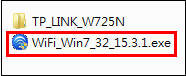
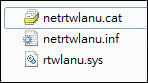
有安裝檔的驅動程式要安裝很簡單,只要按一下安裝檔的圖示即可進行安裝。 本文以沒有安裝檔的驅動程式做說明。手動更新硬體驅動程式的步驟如下 : 1. 依序點擊「開始」圖示 >> 在「電腦」圖示上按一下滑鼠右鍵 >> 在於右鍵選單中選擇「管理 」。( 如下圖▼ ) 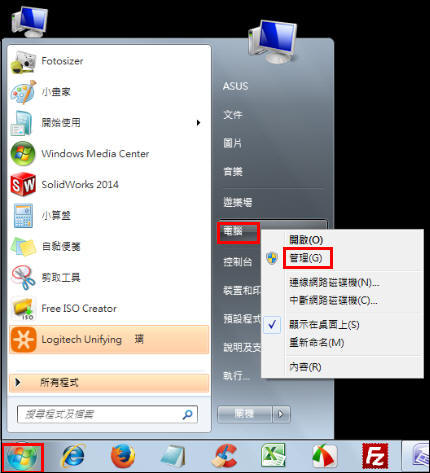
2. 在「電腦管理 」的頁面上點選「裝置管理員 」。( 如下圖▼ ) 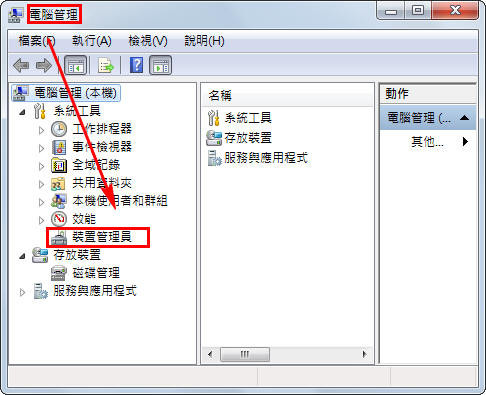
3. 在「裝置管理員 」的右方頁面中,左鍵雙擊點選您想要更新驅動程式的硬件 >> 再於彈出的頁面中選擇「驅動程式 」 >> 再選擇該頁面中的「更新驅動程式 」。( 如下圖▼ ) 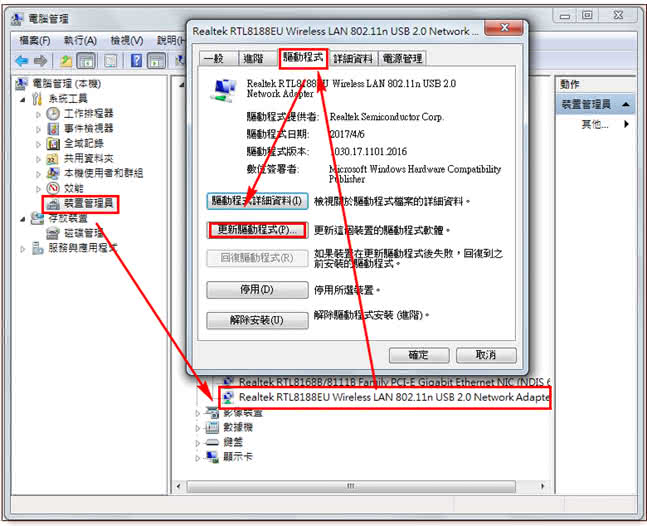
4. 在「您要如何搜尋區動軟體 ? 」的頁面中點選「瀏覽電腦上的驅動程式軟體(R) 」。( 如下圖▼ ) 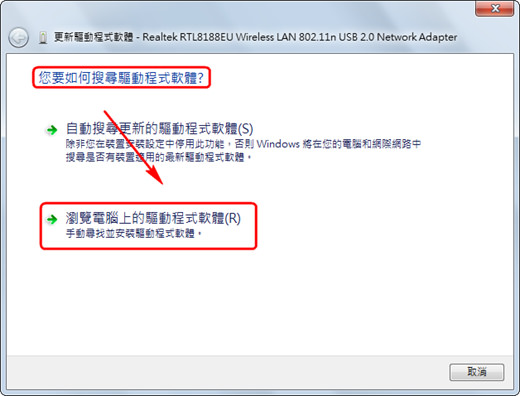
5. 在「瀏覽電腦上的驅動程式軟體 」的頁面中,找到您驅動程式所在的資料夾位置 >> 再點一下頁面下方的「讓我從電腦上的裝置驅動程式清單中挑選(L)」。( 如下圖▼ ) 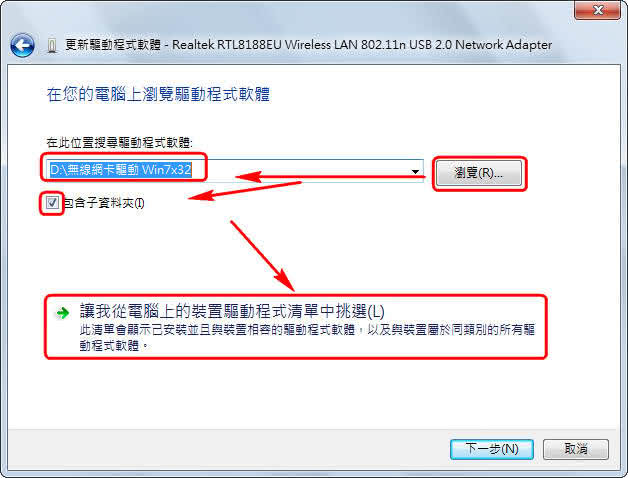 6. 將「顯示相容硬體」的選項勾選起來,再按一下「下一步」按鈕。( 如下圖▼ ) 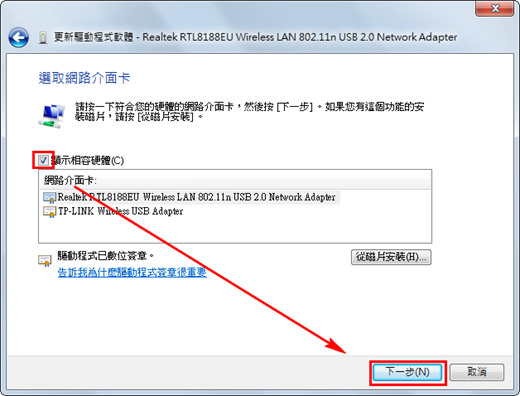
7. 完成上述步驟後,系統會顯示順利更新驅動程式的訊息視窗。這就代表您已經將該硬體的驅動程式安裝更新完成了 ! ( 如下圖▼ ) 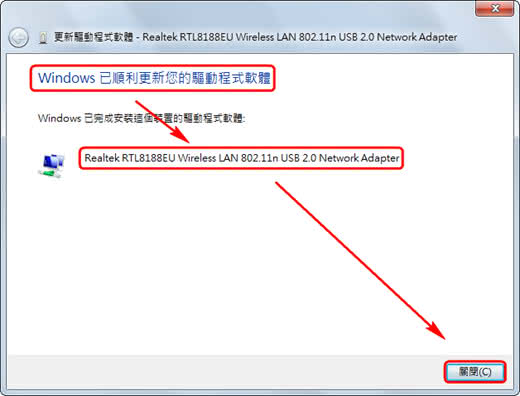
|
|